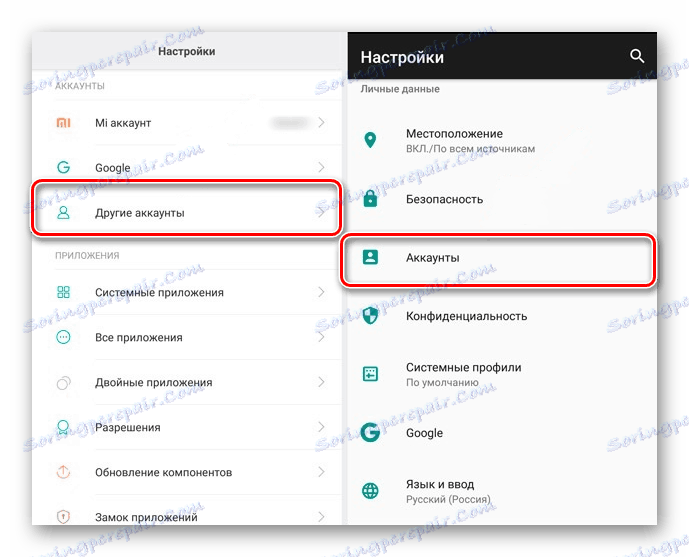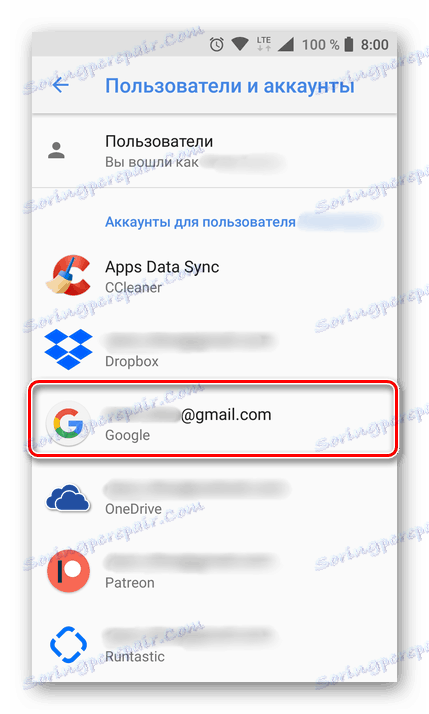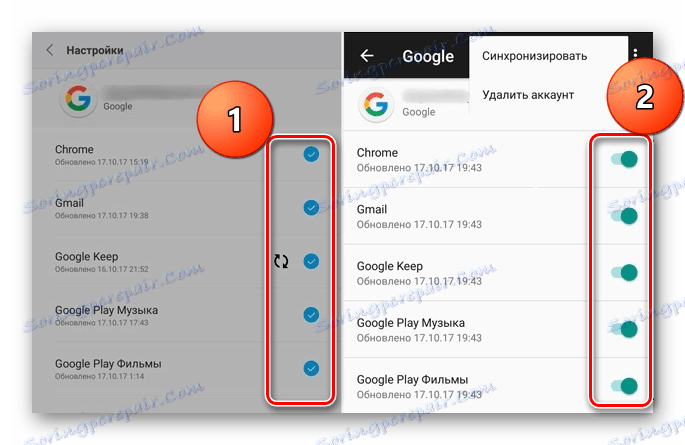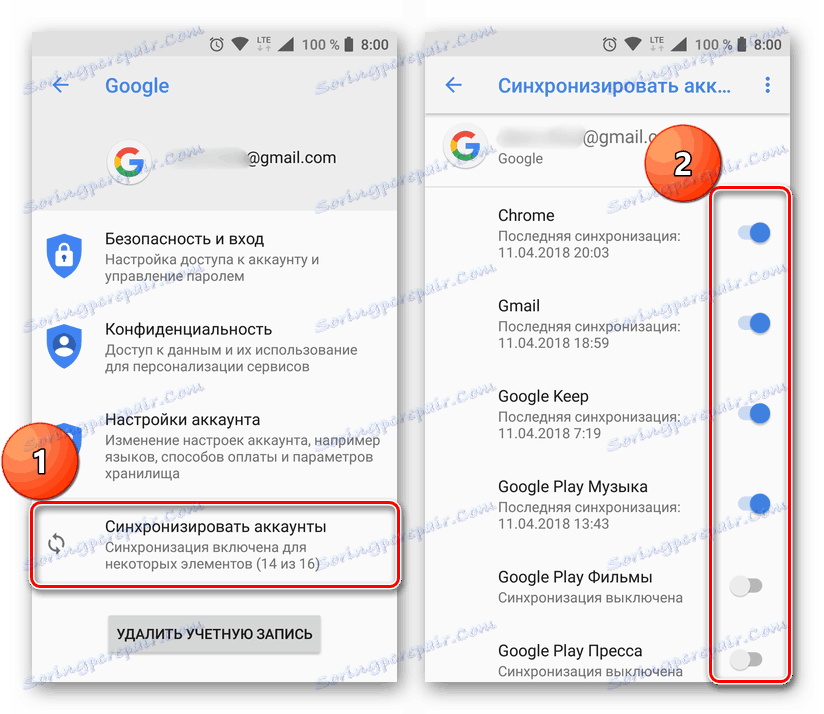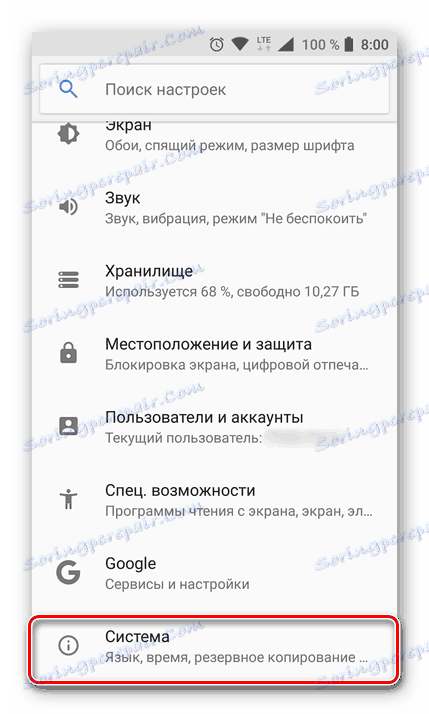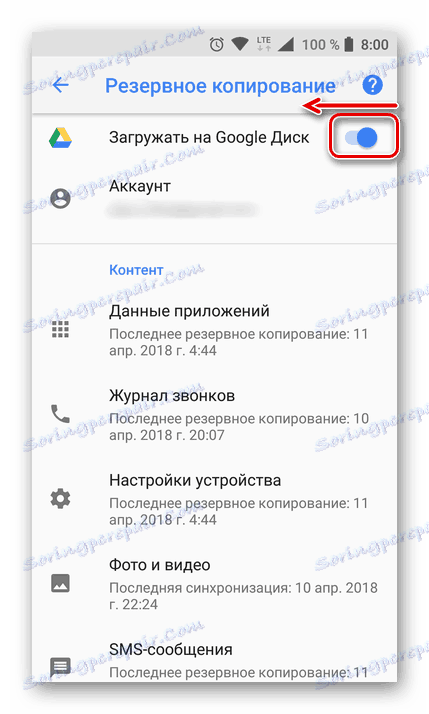تعطيل مزامنة البيانات على Android
تُعد المزامنة ميزة مفيدة تمامًا ، وهي موهبة بكل هاتف ذكي يعتمد على نظام التشغيل Android. بادئ ذي بدء ، يعمل تبادل البيانات في خدمات Google - التطبيقات المرتبطة مباشرة بحساب المستخدم في النظام. تشمل هذه الرسائل رسائل البريد الإلكتروني ومحتويات دفتر العناوين والملاحظات وإدخالات التقويم والألعاب والمزيد. تسمح لك ميزة المزامنة النشطة بالوصول إلى نفس المعلومات في وقت واحد من أجهزة مختلفة ، سواءً كان الهاتف الذكي أو الجهاز اللوحي أو الكمبيوتر أو الكمبيوتر المحمول. صحيح ، إنه يستهلك حركة المرور وشحن البطارية ، والتي لا تناسب الجميع.
محتوى
تعطيل المزامنة على الهاتف الذكي
على الرغم من المزايا العديدة والفوائد الواضحة لتزامن البيانات ، فقد يحتاج المستخدمون أحيانًا إلى إيقاف تشغيلها. على سبيل المثال ، عندما تكون هناك حاجة لتوفير طاقة البطارية ، لأن هذه الوظيفة شرسة للغاية. يمكن أن يؤثر إلغاء تنشيط تبادل البيانات على كل من حساب Google والحسابات في أي تطبيقات أخرى تدعم التفويض. في جميع الخدمات والتطبيقات ، تعمل هذه الوظيفة بشكل متماثل تقريبًا ، ويتم تنشيطها وإلغاء تنشيطها في قسم الإعدادات.
الخيار 1: تعطيل المزامنة للتطبيقات
سننظر أدناه في كيفية تعطيل ميزة التزامن على مثال حساب Google. سيتم تطبيق هذه التعليمات على أي حساب آخر يستخدم على الهاتف الذكي.
- افتح "الإعدادات" بالنقر فوق الأيقونة المقابلة (الترس) على الشاشة الرئيسية ، في قائمة التطبيق أو في لوحة الإشعارات الموسعة (الستار).
- وفقًا لإصدار نظام التشغيل و / أو الشركة المصنعة لجهاز shell المثبت مسبقًا ، ابحث عن العنصر بكلمة "حسابات" في اسمها.
![حسابات اندرويد]()
قد يطلق عليه "الحسابات" ، "الحسابات الأخرى" ، "المستخدمون والحسابات" . افتحه.
- حدد "Google" .
![حساب Google على Android]()
كما هو مذكور أعلاه ، في الإصدارات الأقدم من Android ، فهو موجود مباشرة في القائمة العامة للإعدادات.
- سيحتوي اسم الحساب على عنوان البريد الإلكتروني المرتبط به. إذا كنت تستخدم أكثر من حساب Google واحد على هاتفك الذكي ، فاختر الحساب الذي تريد تعطيل التزامن له.
- علاوة على ذلك ، استنادًا إلى إصدار نظام التشغيل ، يجب تنفيذ أحد الإجراءات التالية:
- إزالة علامات الاختيار من التطبيقات و / أو الخدمات التي تريد تعطيل مزامنة البيانات لها ؛
- إلغاء تنشيط مفاتيح التبديل.
![أوقف تشغيل إعدادات مزامنة Google على Android]()
![إلغاء تنشيط مفاتيح تبديل مزامنة حساب Google على نظام التشغيل Android]()
- قم بإلغاء تنشيط وظيفة مزامنة البيانات بشكل كامل أو انتقائي ، قم بالخروج من الإعدادات.

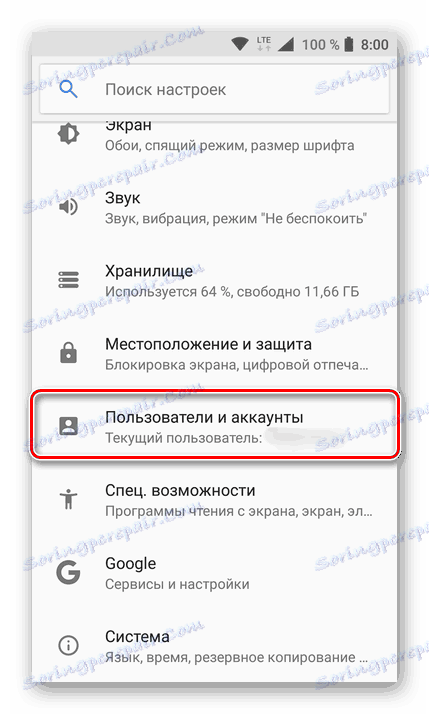
ملاحظة: في الإصدارات القديمة من Android مباشرةً في الإعدادات ، يوجد قسم عام "الحسابات" ، والذي يعرض الحسابات المتصلة. في هذه الحالة ، لا تحتاج إلى الذهاب إلى أي مكان.
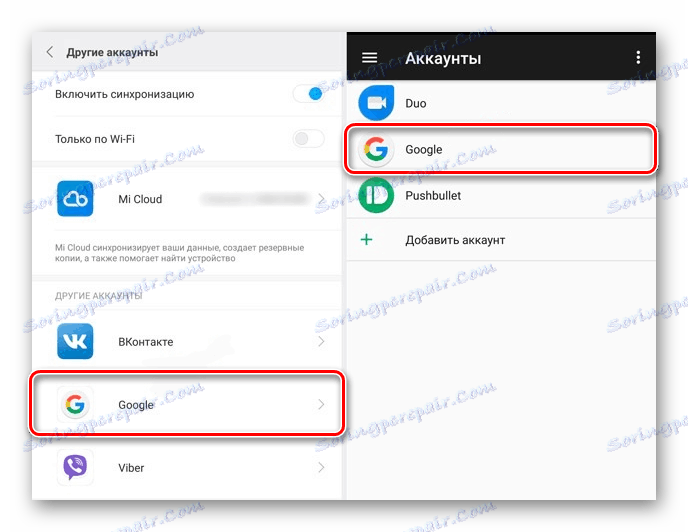
ملاحظة: في بعض إصدارات Android ، يمكنك إيقاف تشغيل المزامنة لجميع العناصر في وقت واحد. للقيام بذلك ، اضغط على أيقونة في شكل اثنين من الأسهم الدائرية. الخيارات الأخرى الممكنة هي مفتاح تبديل في الزاوية اليمنى العليا ، نقطة ثلاثية في نفس المكان ، قائمة تمزيق مع عنصر "التزامن" ، أو زر "المزيد" الموجود أدناه ، بالضغط على الأمر الذي يفتح قسم قائمة مماثل. يمكن أيضًا تبديل جميع مفاتيح التحويل هذه إلى الوضع غير النشط.

وبالمثل ، يمكنك القيام بذلك مع حساب أي تطبيق آخر يستخدم على جهازك المحمول. ما عليك سوى العثور على اسمه في قسم "الحسابات" ، افتح كل العناصر أو بعضها وأوقفها.
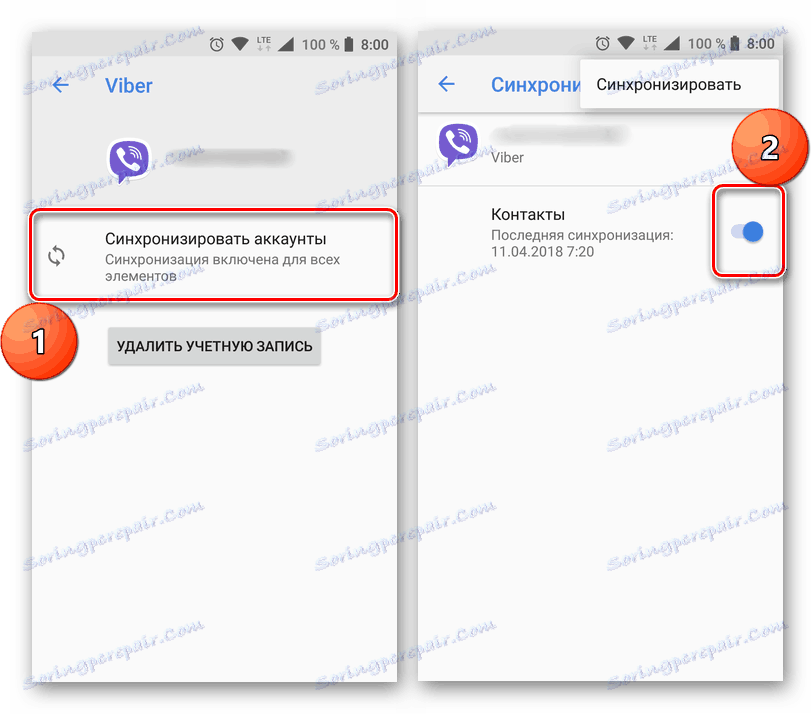
ملاحظة: في بعض الهواتف الذكية ، يمكنك تعطيل مزامنة البيانات (فقط بالكامل) من الستارة. للقيام بذلك ، تحتاج فقط إلى خفضه والنقر على زر "التزامن" ، وتحويله إلى حالة غير نشطة.
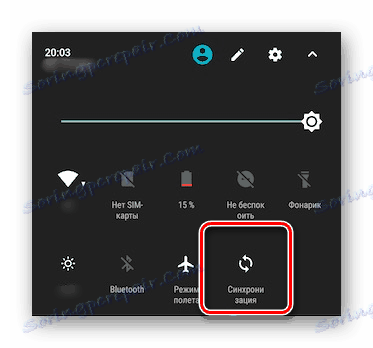
الخيار 2: تعطيل النسخ الاحتياطي في Google Drive
في بعض الأحيان ، يحتاج المستخدمون أيضًا ، بالإضافة إلى وظيفة المزامنة ، إلى تعطيل النسخ الاحتياطي للبيانات (النسخ الاحتياطي). عند تفعيلها ، تتيح لك هذه الميزة حفظ التخزين السحابي ( جوجل درايف أ) المعلومات التالية:
- بيانات التطبيق
- سجل المكالمات
- إعدادات الجهاز
- الصور والفيديو
- رسائل SMS.
من الضروري حفظ البيانات بحيث يمكنك بعد إعادة الضبط إلى إعدادات المصنع أو عند شراء جهاز محمول جديد ، استعادة المعلومات الأساسية والمحتوى الرقمي بشكل كافٍ لاستخدام مريح لنظام التشغيل Android. إذا لم تكن بحاجة إلى إنشاء نسخة احتياطية مفيدة ، قم بما يلي:
- في "إعدادات" هاتفك الذكي ، ابحث عن قسم "البيانات الشخصية" ، وفيه العنصر "استعادة وإعادة تعيين" أو "النسخ الاحتياطي والاستعادة" .
![تسجيل الدخول إلى إعدادات النظام على Android]()
ملاحظة: قد يكون العنصر الثاني ( "النسخ الاحتياطي ..." ) موجودًا داخل العنصر الأول ( "استعادة ..." ) أو يكون عنصرًا منفصلاً للإعدادات.
على الأجهزة التي تعمل بنظام التشغيل Android 8 والإصدارات الأحدث ، للبحث عن هذا القسم ، تحتاج إلى فتح العنصر الأخير في الإعدادات - "النظام" ، وفيه حدد عنصر "النسخ الاحتياطي" .
- لتعطيل النسخ الاحتياطي للبيانات ، بناءً على إصدار نظام التشغيل المثبت على الجهاز ، يلزمك تنفيذ أحد أمرين:
- قم بإلغاء أو إلغاء تنشيط المفاتيح الموجودة أمام عناصر " النسخ الاحتياطي للبيانات " و "الاستعادة التلقائية" ؛
- تعطيل مفتاح التبديل أمام العنصر "تنزيل إلى Google Drive" .
![أوقف تشغيل النسخ الاحتياطي على Google Drive على Android]()
- سيتم تعطيل ميزة النسخ الاحتياطي. الآن يمكنك الخروج من الإعدادات.
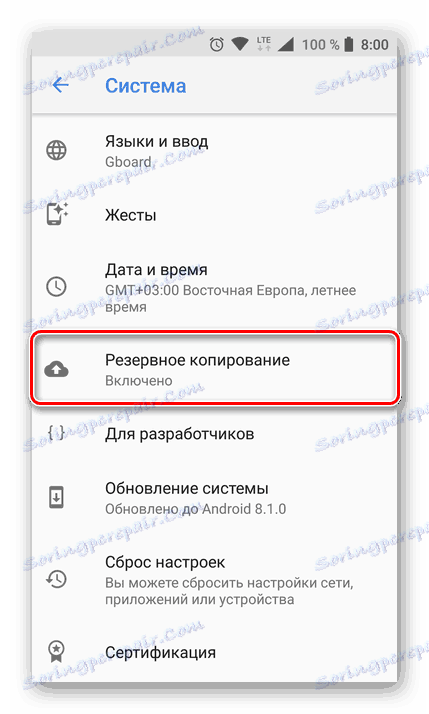
من جانبنا ، لا يمكننا التوصية بفشل كامل لإجراء نسخ احتياطي للبيانات. إذا كنت متأكدًا من أن هذه الميزة في Android وحساب Google لا تحتاج إلى ذلك ، فانتقل إلى تقديرك.
حل بعض المشاكل
يستطيع العديد من مالكي أجهزة Android استخدامها ، ولكن في الوقت نفسه لا يعرفون البيانات من حساب Google ، ولا البريد الإلكتروني ولا كلمة المرور. هذا هو أكثر ما يميز الجيل الأقدم والمستخدمين غير الخبراء الذين طلبوا خدمات الخدمة والإعداد الأول في المتجر حيث تم شراء الجهاز. العيب الواضح في هذه الحالة هو استحالة استخدام حساب Google نفسه على أي جهاز آخر. صحيح ، من غير المرجح أن يكون المستخدمون الذين يريدون تعطيل مزامنة البيانات ضدها.
نظرًا لعدم استقرار نظام تشغيل Android ، خاصةً على الهواتف الذكية في الميزانية وفي قطاعات متوسط الميزانية ، فإن عمليات التشغيل في بعض الأحيان تكون محفوفة بالإغلاق الكامل ، أو حتى إعادة ضبط إعدادات المصنع. في بعض الأحيان ، بعد تشغيل هذه الأجهزة ، يلزمك إدخال بيانات اعتماد حساب Google متزامن ، ولكن لأحد الأسباب الموضحة أعلاه ، لا يعرف المستخدم معلومات تسجيل الدخول أو كلمة المرور. في هذه الحالة ، تحتاج أيضًا إلى تعطيل المزامنة ، ولكن على مستوى أعمق. ضع في اعتبارك الحلول الممكنة لهذه المشكلة:
- إنشاء وربط حساب Google جديد. نظرًا لأن الهاتف الذكي لا يسمح لك بتسجيل الدخول ، فستحتاج إلى إنشاء حساب على جهاز كمبيوتر أو أي جهاز آخر يعمل بشكل صحيح.
مزيد من التفاصيل: قم بإنشاء حساب Google
بعد إنشاء حساب جديد ، ستحتاج إلى إدخال البيانات منه (البريد الإلكتروني وكلمة المرور) عند إعداد النظام لأول مرة. يمكن حذف حساب قديم (متزامن) وحذفه في إعدادات الحساب.
- امض الجهاز. هذه طريقة جذرية ، والتي ، بالإضافة إلى ذلك ، لا يمكن تنفيذها دائمًا (تعتمد على طراز الهاتف الذكي والشركة المصنعة). يكمن العيب الكبير في فقدان الضمان ، لذلك إذا كان لا يزال يتم توزيعه على جهازك المحمول ، فمن الأفضل استخدام التوصية التالية.
- اتصل بمركز الخدمة. في بعض الأحيان يكمن سبب المشكلة الموصوفة أعلاه في الجهاز نفسه ولديه شخصية الأجهزة. في هذه الحالة ، من المستحيل تعطيل المزامنة وربط حساب Google محدد بنفسك. الحل الوحيد الممكن هو الاتصال بمركز الخدمة الرسمي. إذا كان الهاتف الذكي لا يزال تحت الضمان ، فسيتم إصلاحه أو استبداله مجانًا. إذا انتهت فترة الضمان بالفعل ، فستضطر إلى دفع ثمن إزالة حظر ما يسمى. على أي حال ، فهو أكثر ربحية من شراء هاتف ذكي جديد ، وأكثر أمانًا من تعذيبه بنفسك ، في محاولة لتثبيت برنامج ثابت غير رسمي.
ملاحظة: بعض الشركات المصنعة (على سبيل المثال ، سوني ، لينوفو) توصي بالانتظار لمدة 72 ساعة قبل ربط حساب جديد بالهاتف الذكي. وفقًا لها ، من الضروري أن تتم إعادة تعيين خوادم Google بالكامل وحذف معلومات حول الحساب القديم. التفسير مشكوك فيه ، لكن الانتظار نفسه يساعد أحيانًا.
مزيد من التفاصيل: البرامج الثابتة سامسونج ، Xiaomi ، لينوفو وغيرها
استنتاج
كما تفهم من هذه المقالة ، لا يوجد شيء صعب في تعطيل المزامنة على هاتف ذكي يعمل بنظام Android. ويمكن القيام بذلك على حد سواء لحسابات واحدة ولعدة حسابات في وقت واحد ، بالإضافة إلى ذلك هناك إمكانية لإعداد إعدادات المعلمات. في حالات أخرى ، عندما ظهرت استحالة تعطيل المزامنة بعد فشل أو إعادة ضبط للهاتف الذكي ، والبيانات من حساب Google غير معروفة ، على الرغم من أن المشكلة أكثر تعقيدًا ، فلا يزال من الممكن حلها بمفردها أو بمساعدة متخصصين.